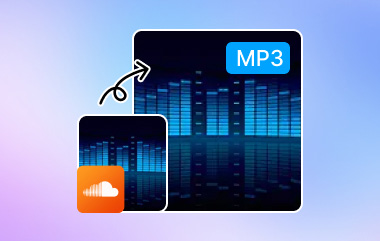Format file telah menjadi bagian dari cara kita mengonsumsi media. Baik musik, video, atau konten lainnya tersedia dalam berbagai format, 3GP dan MP3 adalah dua format yang paling populer di dunia musik. Karena format 3GP biasanya digunakan untuk ponsel dan perangkat lama, banyak pengguna yang memerlukan konversi. Baca artikel ini untuk mempelajari mengapa MP3 adalah pilihan yang lebih baik, beserta metode sederhana untuk konversi file 3GP ke MP3 dengan kerumitan minimal dan kualitas audio terbaik.
Bagian 1: 3GP atau MP3 - Mengapa Anda Harus Memilih MP3
Seperti yang Anda ketahui, sebagian besar pencinta musik menggunakan MP3 sebagai format audio mereka, dan bukan 3GP, karena kualitas suara yang ditawarkannya sangat baik. Berikut adalah 3 alasan utama mengapa Anda harus memilih MP3 daripada 3GP.
1. Kualitas Audio Lebih Baik: Sementara 3GP berfokus pada ukuran file kecil dan penggunaan bandwidth rendah, MP3 lebih unggul dalam kualitas audio. Alasan mengapa file MP3 dikodekan pada begitu banyak bit rate yang berbeda adalah karena pengguna dapat mengatur kualitas audio dan ukuran file. Namun, dalam file 3GP, kualitas audio biasanya dikompresi karena formatnya dirancang agar kecil dan sesuai dengan sebagian besar perangkat seluler.
2. Kompatibilitas Universal: MP3 sangat kompatibel. Hampir setiap ponsel pintar, laptop, dan pemutar media portabel dapat memutar MP3 tanpa masalah. Selain itu, MP3 berfungsi dengan sangat baik pada sistem operasi utama seperti iOS, Android, Windows, macOS, dan layanan streaming lainnya seperti YouTube. Tidak seperti 3GP, yang kompatibilitasnya relatif terbatas, hanya beberapa ponsel dan pembaruan perangkat lunak yang tersedia.
3. Fleksibilitas dan Kenyamanan: MP3 adalah berkas audio; sangat cocok untuk musik, podcast, dan buku audio. Sebaliknya, 3GP adalah berkas multimedia, yang biasanya berisi video dengan audio; oleh karena itu, mungkin lebih baik bagi mereka yang ingin lebih spesifik tentang audio.
Bagian 2: Cara Terbaik Mengonversi 3GP ke MP3 dengan Kualitas Audio Terbaik
Jika Anda mencapai bagian artikel ini, Anda yakin mengapa Anda harus menggunakan MP3 dalam file musik Anda, atau Anda sekarang bertanya-tanya bagaimana cara mengonversi 3GP Anda ke MP3 untuk pengalaman musik yang lebih baik. Untungnya, ada berbagai metode untuk mengonversi file-file tersebut, tetapi tidak ada yang mengalahkan alat terbaik dan paling efisien, Pengonversi Video AVAidePerangkat lunak yang luar biasa ini dirancang untuk para pemula; ia memiliki antarmuka yang mudah digunakan sekaligus menawarkan alat-alat canggih, sehingga mengonversi file 3GP ke format MP3 berkualitas tinggi menjadi mudah hanya dengan beberapa klik.
Perangkat lunak ini mempertahankan suara asli semaksimal mungkin, mengurangi hilangnya detail yang sering terjadi pada konverter lain. Selain konversi 3GP ke MP3, AVAide mendukung banyak format file lain, menjadikannya alat yang tangguh untuk semua kebutuhan konversi media Anda. Jika Anda memiliki banyak file 3GP, ia mendukung konversi batch, menghemat waktu dan tenaga. Tambahkan semua file audio/video yang perlu Anda konversi dan biarkan perangkat lunak bekerja dengan ajaib. Jadi, berikut adalah cara mengubah 3GP ke MP3 dengan AVAide Video Converter.
Langkah 1Unduh dan pasang
Pertama, ketuk Unduh tombol AVAide Video Converter dari halaman web resmi dan ikuti petunjuk yang diberikan oleh perangkat lunak untuk menginstalnya.

UNDUH GRATIS Untuk Windows 7 atau lebih baru
 Unduh Aman
Unduh Aman
UNDUH GRATIS Untuk Mac OS X 10.13 atau lebih baru
 Unduh Aman
Unduh AmanLangkah 2Buka AVAide dan Tambahkan File 3GP
Setelah menginstal, klik ikon perangkat lunak dan luncurkan di desktop Anda. Lalu ketuk Tambahkan File untuk mengunggah berkas 3GP Anda ke dalam perangkat lunak.

Langkah 3Pilih Keluaran MP3
Klik Format output tab dan pilih MP3 dari bagian sebagai format keluaran. Secara opsional, Anda dapat menyesuaikan Kecepatan bit, Tingkat Sampel, dan parameter lainnya untuk mengoptimalkan kualitas suara.

Langkah 4Konversi dan Simpan
Terakhir, tekan Konversi Semua untuk memulai proses konversi. Setelah konversi selesai, file MP3 Anda akan berada di folder tujuan yang Anda pilih.

Bagian 3: Cara Mengonversi 3GP ke MP3 dengan VLC
VLC Media Player merupakan salah satu pemutar media yang paling dikenal, terkenal karena dapat memutar hampir semua berkas media. Selain memutar, VLC memiliki fitur konversi bawaan yang memungkinkan pengguna mengonversi berkas 3GP ke MP3 dengan mudah. Berikut cara melakukannya:
Langkah 1Pertama, luncurkan VLC. Buka Media menu, dan pilih Konversi/Simpan.
Langkah 2Selanjutnya, klik Menambahkan untuk mengunggah berkas 3GP yang ingin Anda konversi.
Langkah 3Dalam Mengubah jendela, pilih Suara – MP3 sebagai profil keluaran.
Langkah 4Pilih lokasi penyimpanan, lalu klik Awal untuk mengonversi berkas Anda ke MP3.
VLC merupakan alternatif gratis yang sangat bagus bagi siapa saja yang tidak ingin memasang perangkat lunak tambahan, khususnya bagi pengguna Windows. Namun, VLC mungkin tidak menawarkan kontrol audio berkualitas sama seperti beberapa konverter tertentu.
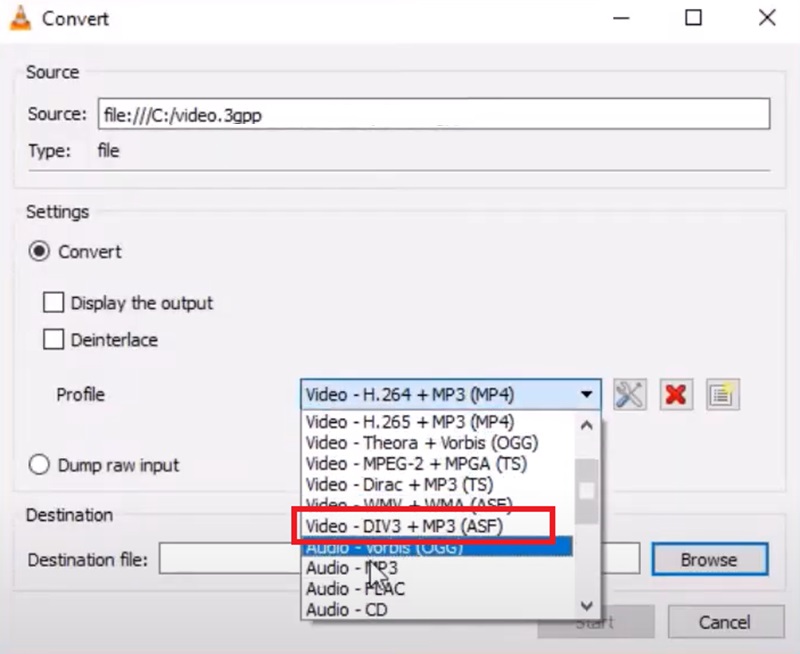
Bagian 4: 3 Cara Mengonversi File 3GP ke MP3 Online
Jika Anda tidak ingin memasang perangkat lunak, maka beberapa alat daring juga dapat memungkinkan Anda mengonversi 3GP ke MP3 tanpa mengunduh. Akan tetapi, hanya beberapa konverter internet yang memiliki kualitas audio terbaik. Ada tiga yang perlu dipertimbangkan, dan salah satunya yang disebut AVAide Free 3GP Converter termasuk yang terbaik.
1. Konverter 3GP Gratis AVAide
Konverter 3GP Gratis AVAide adalah alat daring yang memungkinkan Anda mengonversi berkas 3GP ke MP3 secara langsung melalui peramban web. Alat ini gratis, mudah digunakan, dan menawarkan kecepatan konversi yang cepat. Berikut cara menggunakannya:
Langkah 1Kunjungi situs web AVAide Free 3GP Converter dan klik Pilih File untuk mengunggah berkas 3GP Anda.
Langkah 2Setelah unggahan Anda berhasil, pilih MP3 sebagai format keluaran yang Anda inginkan.
Langkah 3Terakhir, klik Mengubah untuk memulai konversi. Setelah konversi, simpan berkas MP3 ke perangkat Anda.
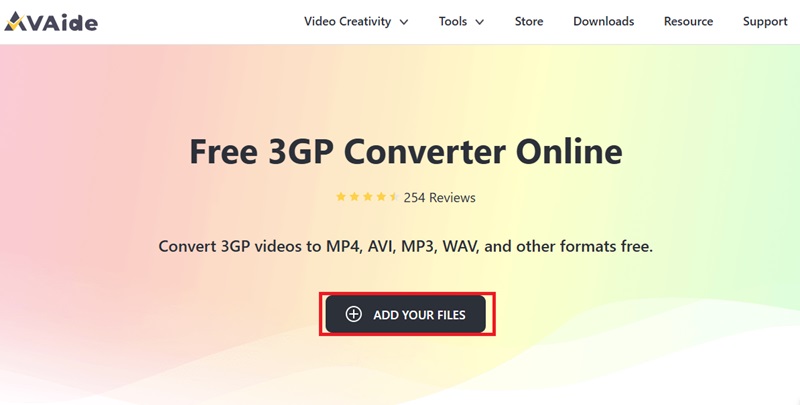
2. Konverter Audio Online
Alat daring gratis dengan kemampuan konversi 3GP ke MP3 ini mendukung lebih banyak opsi personalisasi, seperti penyesuaian bitrate ke kualitas yang lebih baik. Alat ini sepenuhnya gratis untuk digunakan dan tidak memerlukan registrasi. Namun, Anda mungkin perlu berhadapan dengan iklan pop-up saat menggunakan alat ini.
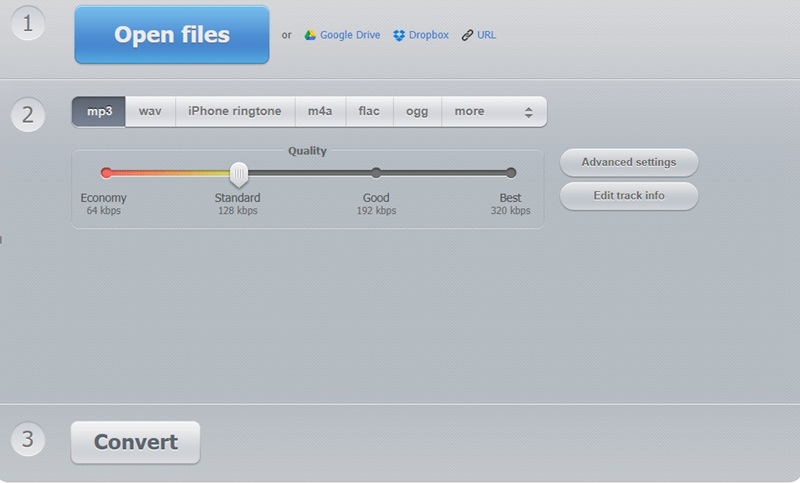
3. CloudConvert
CloudConvert gratis mendukung hampir semua jenis file, termasuk video, audio, gambar, dan file office. Untuk mengunggah 3GP Anda, pilih MP3 sebagai output, lalu setelah siap, unduh file hasil konversi Anda. Meskipun konverter online mudah digunakan, konverter tersebut sering kali terbatas pada ukuran file dan jumlah konversi yang diizinkan setiap hari.

Memilih format audio yang tepat sangat penting untuk pengalaman media yang lancar, dan MP3 adalah pilihan terbaik untuk kualitas audio, kompatibilitas, dan fleksibilitas. Baik Anda mengonversi 3GP ke MP3 untuk kualitas suara yang lebih baik atau hanya membutuhkan solusi sederhana untuk mengelola berkas media Anda, banyak alat yang tersedia untuk membantu. Pengonversi Video AVAide dan AVAide Free 3GP Converter adalah beberapa solusi terbaik.
Kotak peralatan video lengkap Anda yang mendukung 350+ format untuk konversi dalam kualitas lossless.